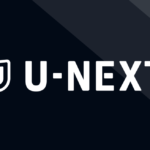この記事では、ABEMAプレミアム![]() の登録方法を3ステップで解説します。
の登録方法を3ステップで解説します。
- ABEMAプレミアム申し込みページ
 に行く
に行く - メールアドレスとパスワードの登録
- お支払い情報の入力
(※記事内にて、より詳しく解説します)
そのほか、
公式が言いにくい注意点や、加入するのにベストタイミングは?、ABEMAプレミアムで見れるおすすめ作品、など、お得な情報盛りだくさんにしました。
ぜひ登録する前に、最後までご確認ください!
ABEMAのプラン3つと基本情報

ABEMAはアニメ・ドラマ・スポーツ・映画などが見放題になる、動画配信サービスです。
「ベーシックプラン(無料)」「広告付きプレミアムプラン(月額580円)」「プレミアムプラン(月額1080円)」の3つのプランがあります。
| プラン | ベーシック | 広告付き プレミアム |
プレミアム |
|---|---|---|---|
| 料金 | 0円 | 月額580円(税込) | 月額1080円(税込) |
| 無料ビデオ | ⭕️ | ⭕️ | ⭕️ |
| 有料ビデオ | – | ⭕️ | ⭕️ |
| 見逃し配信 | – | ⭕️ | ⭕️ |
| 動画ダウンロード | – | – | ⭕️ |
| 追っかけ再生 | – | – | ⭕️ |
| 広告 | あり | あり | なし |
※ベーシック・広告付きプレミアムでは広告が2〜3つほど流れます。
※プレミアムプランではレンタル作品やPPVの割引特典がつく場合があります。
ABEMAプレミアムの無料体験とは?

ABEMAプレミアムは、初めて登録される方限定で、14日間無料体験ができる期間があります。
14日間はABEMAプレミアムの全機能を使うことができ、費用は0円です。
※2025年7月時点ではABEMAプレミアムの14日・無料体験は中止されています。
登録方法はデバイスによって異なる(全7種)

ABEMAプレミアムの登録方法はデバイスによって異なります(7種類ある)。
・Web
・Androidアプリ
・iOSアプリ
・Apple TV
・Android TV
・fireタブレット
・fire TV
また、解約するときも、登録したときと同じデバイスから解約することになります。
中でもWebは全デバイス共通なのでネットに接続できれば、別端末からでも解約可能。
支払い方法も4種類(そのほかは1種類のみ)から選べます。webでの登録が1番おすすめです。
WEB(←おすすめ・全デバイス共通)
まずは1番おすすめなwebでの登録から解説します!
手順は3ステップです。
・広告付きor広告なしを選び『登録する』をクリック。
・メールアドレスとパスワードを登録し、『同意して送信』をクリック。
・ABEMAからメールが来る。
・メール記載の6ケタ認証コードを入力し『完了する』をクリック。
・お支払い情報を選択 & 入力し、『登録』をクリック。
・「ABEMAプレミアム登録が完了しました」のページが出たら完了です!
①ABEMAプレミアム申し込みページに行く
まずはABEMA公式サイトより、申し込みページ![]() にいきます。
にいきます。
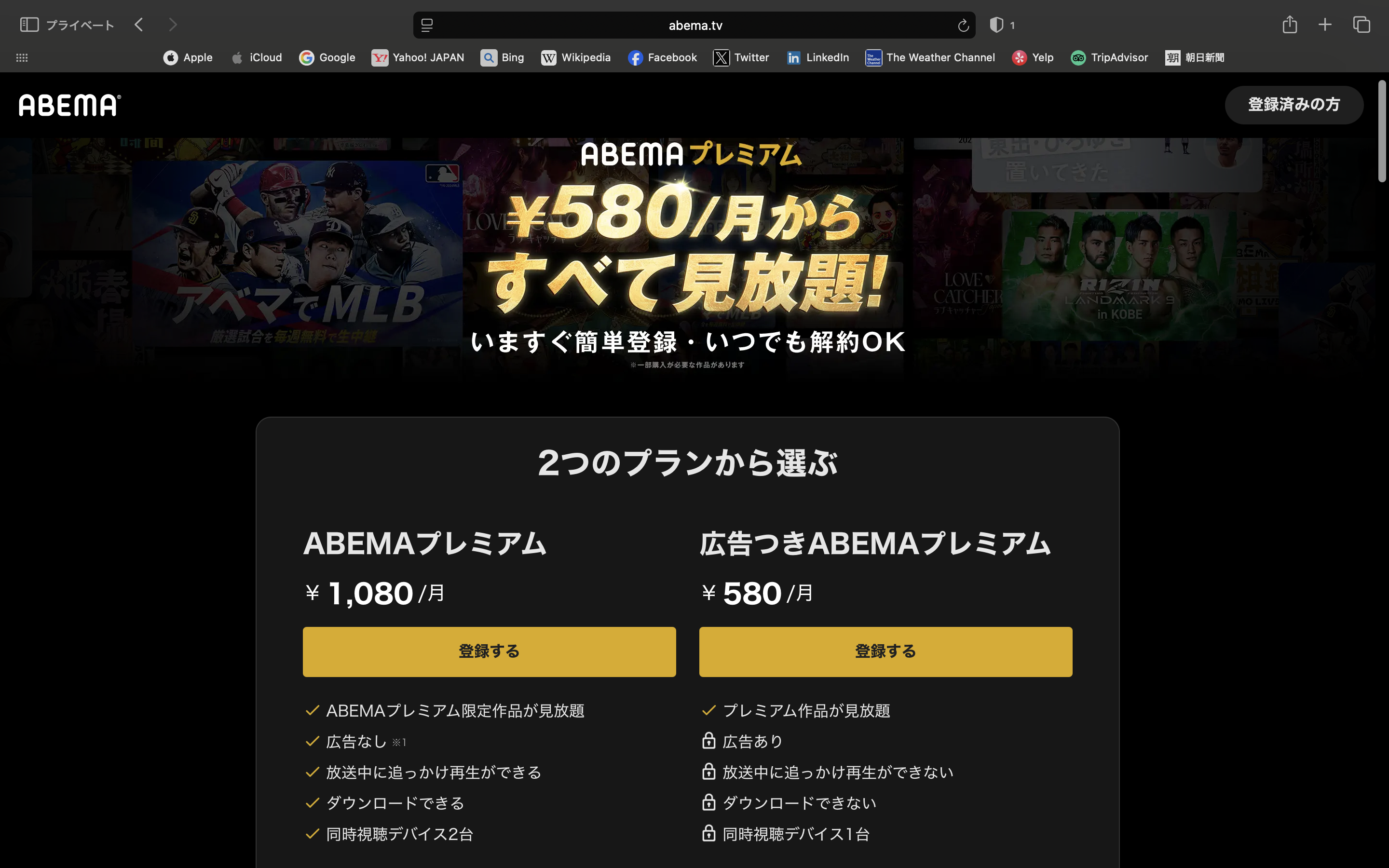
※PC、スマホでも同じ画面が出てきます。画像は見やすいようにデカいPC版。
ABEMAプレミアムか、広告付きプレミアムかを選び『登録する』という黄色いボタンをクリック。
記事内の『解約したけど、またABEMAプレミアムに再登録したい場合』をご覧ください。
②メールアドレスとパスワードの登録
『登録する』という黄色いボタンをクリックすると、
下の画面に変わります。
ここではメールアドレスとパスワードの登録を行います。
登録したメルアド・パスワードは必ず忘れないようにしましょう!
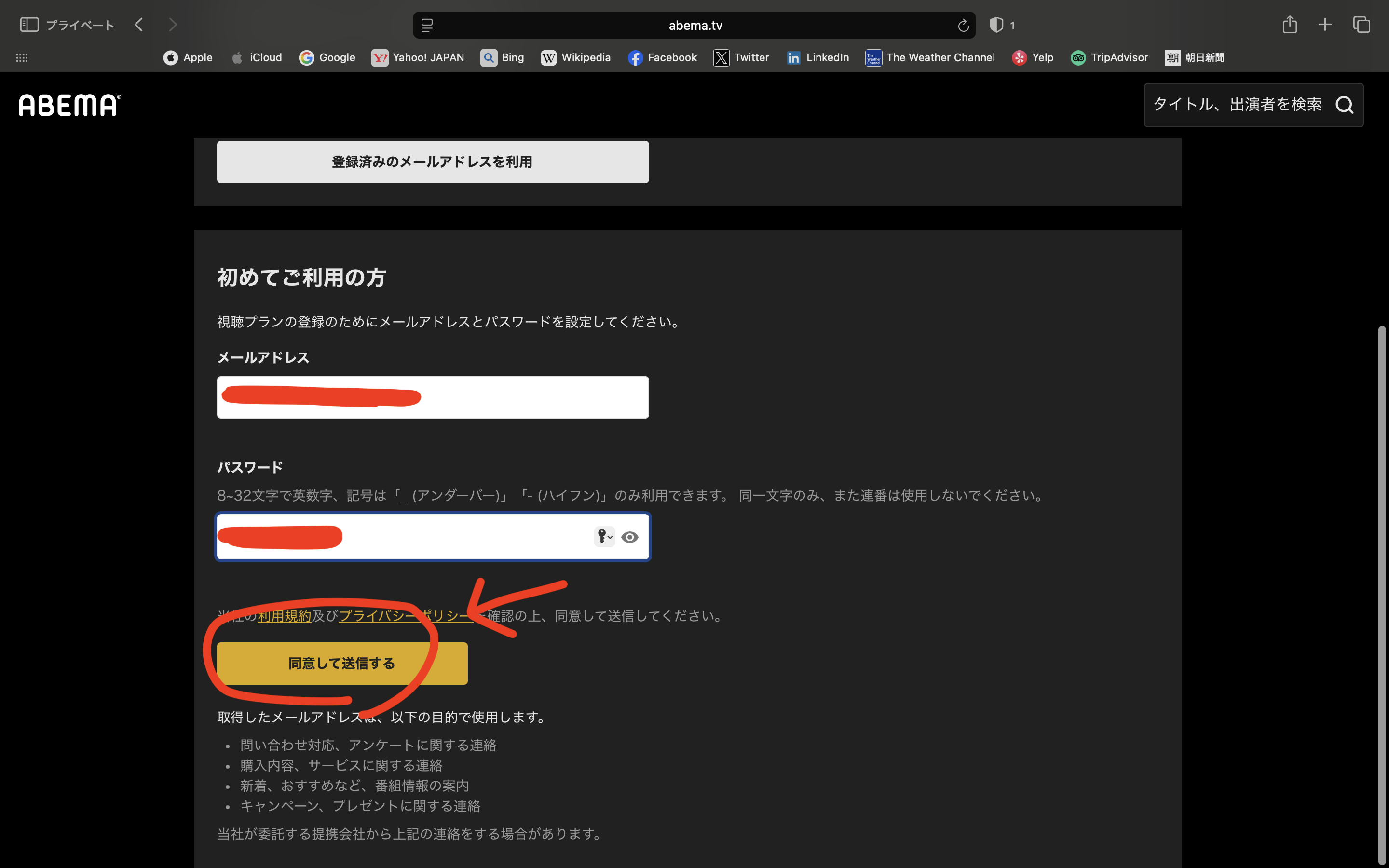
メールアドレス、パスワードを入力したら、
プライバシーポリシーと利用規約を確認し、『同意して送信』の黄色いボタンをクリック。
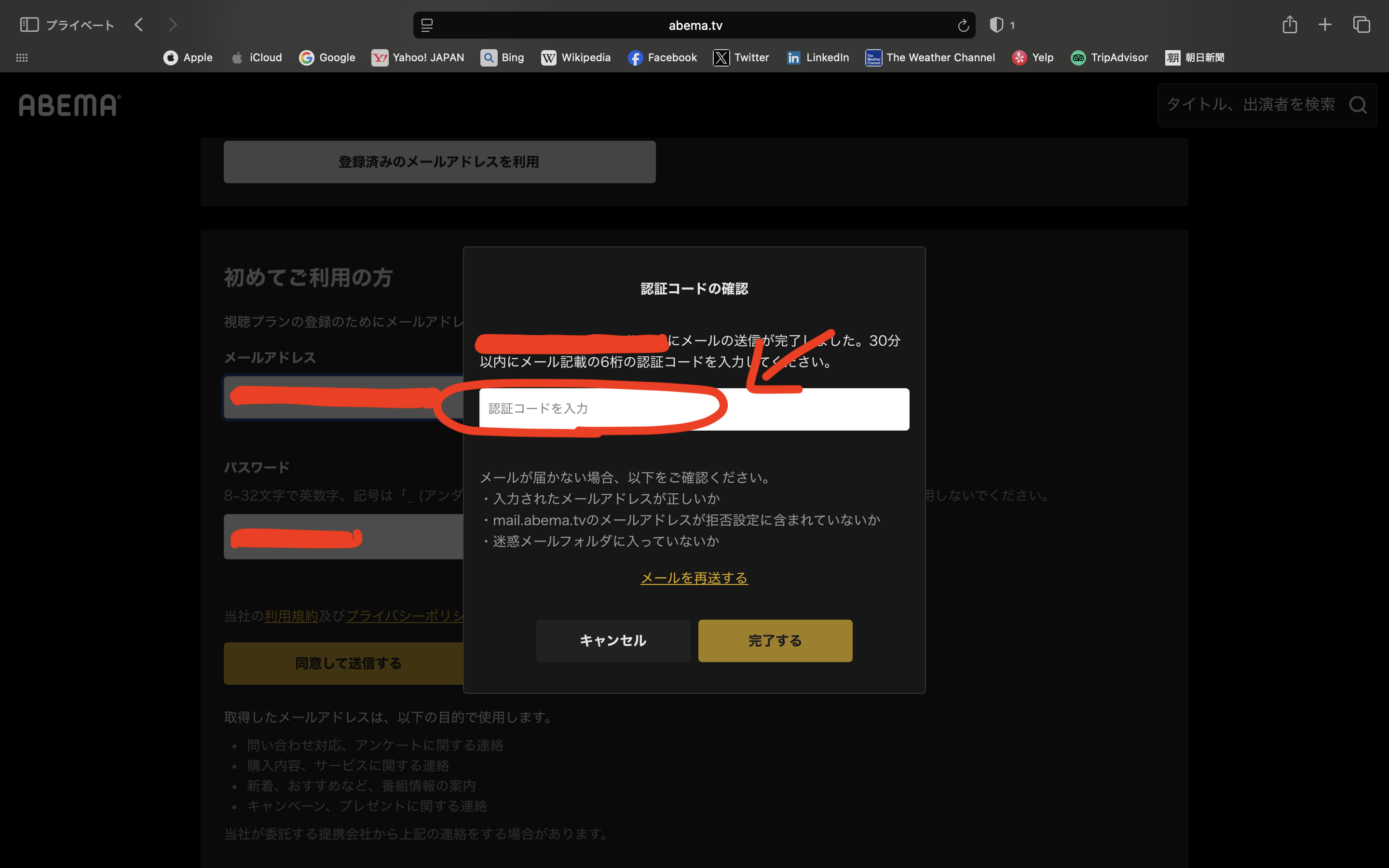
メールアドレスとパスワードを登録すると、ABEMAからメールが届きます。
ABEMAからのメールに、6ケタの認証コードが載っています。
6ケタの認証コードを入力し、『完了する』の黄色いボタンをクリック。
→ちゃんと自分のメールアドレスで登録しているかを確認するために、認証コードで確認を取ります。
③お支払い情報の入力
最後のステップです。
認証コードを入力して『完了する』の黄色いボタンをクリックすると、
お支払い情報の登録に進みます。
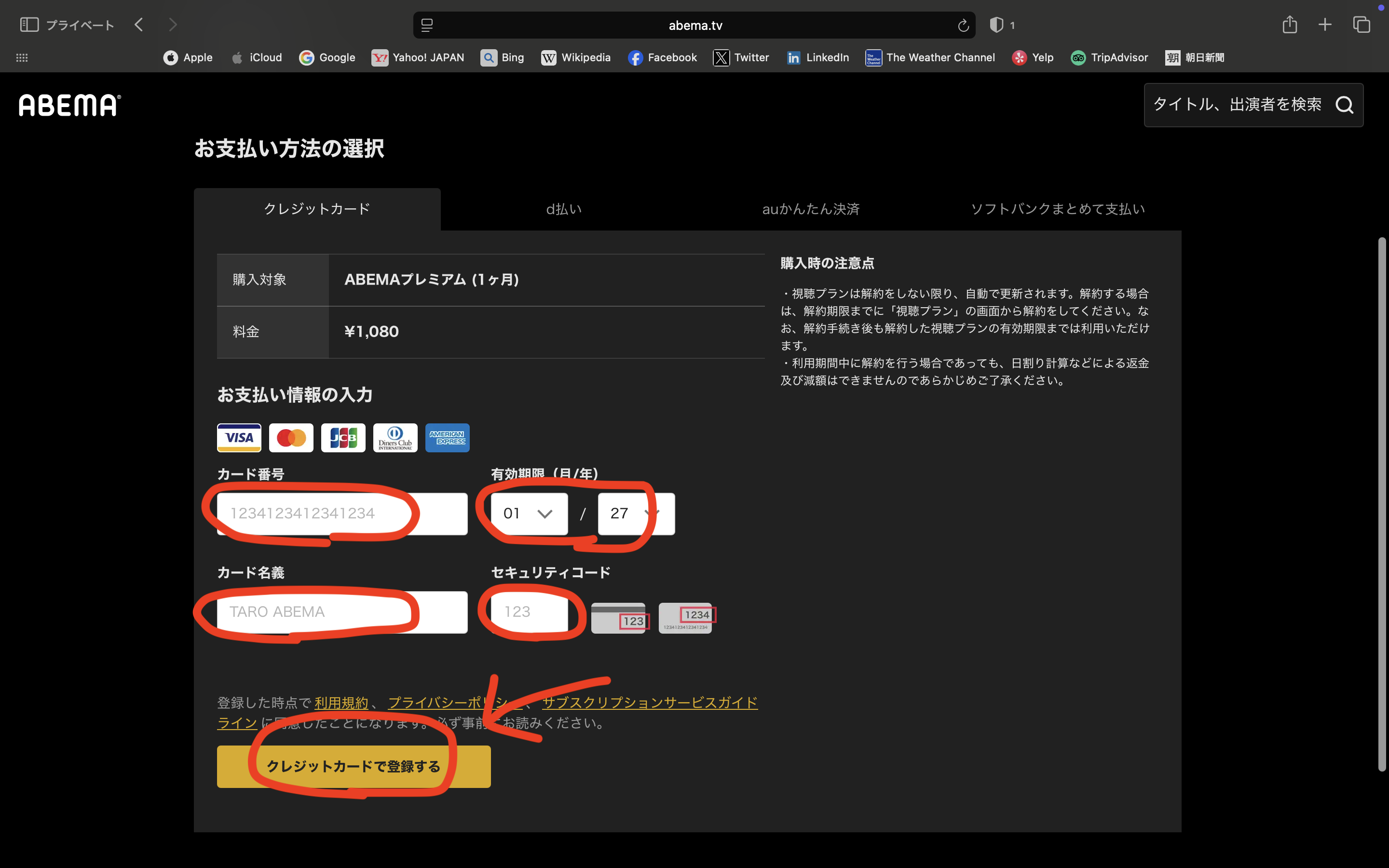
月額サービスガイドラインを確認し、
カード番号・カード名義・有効期限・セキュリティコードを入力し、『クレジットカードで登録』の黄色いボタンをクリック。
お支払い方法は、クレジットカード以外にも以下の3つがあります。
・ドコモ払い
・auかんたん決済
・ソフトバンクまとめて支払い
キャリア決済を選択した場合、各携帯会社のサイトへ飛ぶので、ログインして支払い方法を確定させます。
登録はこれにて完了です!お疲れ様でした。
Androidアプリ
Androidアプリからの登録方法を解説します。
手順は以下の4ステップです。
・アプリ内の三本線(ハンバーガー)より[マイページ]をタップ
・[視聴プラン]をタップ
・[登録する]をタップ
・Google Playの決済画面が表示されるので、[定期購入]をタップ
iOSアプリ

iOSアプリでの登録方法を解説します。
手順は以下の4ステップです。
▼iPhone
・アプリ内メニュー三本線(ハンバーガー)より[マイページ]をタップ
・[視聴プラン]をタップ
・[登録する]をタップ
・注意事項を確認し[ABEMAプレミアムに登録]をタップ
・App Storeの決済画面が表示されるので承認
▼iPad
・アプリ右上の人型のアイコンをタップし、[視聴プラン]をタップ
・[登録する]をタップ
・注意事項を確認のし[ABEMAプレミアムに登録]をタップ
・App Storeの決済画面が表示されるので承認
AppleTV
・アプリを起動し、Touchサーフェスを上にスワイプ
・[視聴プラン]を選択
・[ABEMAプレミアムに変更]を選択
・[続ける]を選択
※iTunes Storeのサインインが求められることがあります
・[購入する]を選択
・[OK]を選択
AndroidTV
・アプリを起動し、リモコンの左ボタンを押す
・[視聴プラン]を押す
・[ABEMAプレミアムに登録]を押す
・Google Playの決済画面が表示されるので、[定期購入]を選ぶ
fireタブレット
・アプリ内メニュー三本線(ハンバーガー)より[設定]をタップ
・[視聴プラン]をタップ
・[登録する]をタップ
・Amazon Appsの決済画面が表示されるので、[Subscribe]をタップ
※登録には1-Click設定が適応されている必要があります。1-Click設定については「Amazonヘルプ」を参照。
FireTV
・アプリを起動し、リモコンの左ボタンを押す
・[設定]から[視聴プラン]を選ぶ
・[ABEMAプレミアムに登録]を選ぶ
※登録には1-Click設定が適応されている必要があります。1-Click設定については「Amazonヘルプ」を参照。
公式が言いにくい|ABEMAプレミアム登録の注意点5つ
ここでは、公式からは言いにくいABEMAプレミアムの注意点を解説します。
消費者・ユーザーの視点から、重要な部分をピックアップしました。
①無料期間初日に解約しても、14日間は視聴できる
②最終日の24時間前(13日目)までの解約じゃないと、料金が発生
③登録の取り消しはできない(解約はできる)
④不特定多数が使う端末でのログイン・登録はしない方がいい
⑤テレビ視聴にはfire stickTV購入が必要な可能性大
①無料期間初日に解約しても、14日間は視聴できる
ABEMAプレミアムの無料体験は、
登録をした初日に解約しても、14日目の最後まで利用することができます。
解約のし忘れを防ぐためにも、初日に解約しておくのがおすすめです。
また、ひとつ下で解説しますが、最終日の24時間前までに解約しないと、料金が発生してしまいますのでご注意ください。
2025年7月現在、ABEMAプレミアムの無料お試しは中止されています。
無料体験キャンペーンが再開された時のために、一応記述を残しておきます。
②最終日の24時間前(13日目)までの解約じゃないと、料金が発生
ABEMAプレミアムは14日間の無料体験ができますが、13日目までに解約をしないと料金が発生します。
ABEMAプレミアムのサブスクリプション有効期限日と、契約の更新日が同じになっているため、最終日の解約では間に合わないのです。
また、無料体験ではない、通常のABEMAプレミアム利用者に関しても同じで、もし12月31日まで利用可能となっているのであれば、12月30日までに解約をしないと契約更新されてしまいます。
2025年7月現在、ABEMAプレミアムの無料お試しは中止されています。
無料体験キャンペーンが再開された時のために、一応記述を残しておきます。
③登録の取り消しはできない(解約はできる)
ABEMAプレミアムは、モノではなくサービスなため、一度登録(購入)したら取り消しはできません。(解約はできます。)
「やっぱ年末に無料体験を使いたいから、取り消し」
「登録したけどやっぱ見てないから取り消したい」
などには対応していないということです。ABEMAプレミアムの登録の際は、今から1ヶ月間のサービス(返品不可)を買うということを考えた上で、登録しましょう。
④不特定多数が使う端末でのログイン・登録はしない方がいい
ABEMAはベーシック・プレミアムどちらのプランも、ログアウト機能がありません。
そのため、一度ログインしたらあなたのアカウントでログインしたままになります。
ネットカフェや他人の端末での登録・ログインは絶対にやめましょう。
もしやってしまった場合は、端末のCookieを削除することで、ABEMAアカウントがログアウト状態になります。
⑤テレビ視聴にはfire stickTV購入が必要かも
ABEMAプレミアムなどの動画配信サービスをテレビで見るには、
fire stick TVの購入が必要になる場合があります。(ネット対応のスマートテレビなどは大丈夫)
というのも、テレビはインターネットに接続ができないからです。
テレビは電波を受信して映像を映しますが、ABEMAやNetflixは電波ではなく、インターネット配信なため、テレビをインターネットに対応させる必要があります。
そのために、fire stick TVを購入して、テレビをネット接続を可能にする必要があります。
前に解約したけど、またABEMAプレミアムに再登録(2回目)したい場合
すでに無料体験を終えていて、前に解約したが、またABEMAプレミアムに入りたいときの手順を解説します。
といっても、再開方法はとてもカンタンです。
・ABEMAアプリを開く
(※ログインしていない方は、前回使用していたアカウントでログイン)
・アプリ右下の『プレミアム』をタップ
・『¥1080/月で登録する』をタップ
・各種課金画面に飛ぶので、承認して完了
・ABEMA公式サイトを開く
(※ログインしていない方は、前回使用していたアカウントでログイン)
・左上の三本戦(ハンバーガー)をタップ
・『アカウント・設定』をタップ
・視聴プランの『登録/解約する』をタップ
・『¥1080/月で登録する』をタップ
・パスワードを入力し『送信する』をタップ
・お支払い情報(クレカ、各種キャリア決済)を選択し『登録』して完了
Q & A|よくある質問

ここでは、ABEMAプレミアムの登録に関してのよくある質問をまとめました。
気になる箇所だけでも読んでもらって、参考になれば幸いです!
ABEMAプレミアムの登録状況の確認方法
- ABEMAプレミアムに登録していたか忘れた
- ちゃんと登録・解約できてるか確認したい
という場合用に、現在の登録状況の確認方法を解説します。
登録状況の確認も、デバイスごとに異なるので1つずつ解説します。
・利用中のABEMAアカウントにてログイン
・PCの場合、画面左下の[視聴プラン]がベーシックになっていればABEMAプレミアム未登録
・スマホの場合、[マイページ]から[設定]をタップし、視聴プランがベーシックになっていればABEMAプレミアム未登録
また、より確実にお調べするために、
ABEMA公式サイトの[チャットで質問]にて登録したメールアドレスを送ることで、正確に登録状況をチェックできます。
利用しているGoogleアカウントでの定期購入状況は、以下の手順で確認できます。 [Play ストア]アプリを起動
左上の三本線(ハンバーガー)をタップ
[定期購入]をタップする
[ABEMA]をタップする
ABEMAの定期購入状況が表示される
※ログインしたGoogleアカウントで、まだABEMAプレミアムに登録したことがない、過去に登録していたが解約し期限切れになっている場合、ABEMAは表示されない。何も表示されてなければ登録はされていないことになります。
・[設定]アプリを起動
・1番上のユーザー名をタップ
・[サブスクリプション]をタップ
・現在の登録状況が表示される
・または[メディアと購入]
※サインインを求められることがあるので、必要に応じてパスワードを入力しサインイン
・[メディアと購入]をタップした方は、[アカウントを表示]をタップ
・[サブスクリプション]をタップ
・現在の登録状況が表示される
過去に一度も登録したことがない場合は何も表示されません。
ABEMAプレミアムに登録したGoogleアカウントでログイン
メニュー内の[定期購入]を選択
現在の登録状況が表示される
過去に一度も登録したことがない場合は何も表示されません。
・[アカウント]を選択
・[登録の管理]を選択
・表示されたアプリの中から[ABEMA]を選択する
・現在の登録状況が表示される
過去に一度も登録したことがない場合は何も表示されません。
・[ストア]をタップ
・メニューから[定期購読の管理]をタップ
・ABEMAプレミアムに登録したAmazonアカウントでログイン
・ABEMAの定期購読状況が表示される
※過去に一度も登録したことがない場合は何も表示されません。
ABEMAプレミアムの支払い方法について
ABEMAプレミアムの支払い方法は、登録するブラウザによって異なります。
支払い方法は、WEBが4種類。そのほかは基本1種類のみとなります。
『クレジットカード・ドコモ払い・auかんたん決済・ソフトバンクまとめて支払い』の4種類です。
利用できるクレジットカードブランドは、以下の通り。
・Visa
・Master Card
・JCB
・American Express
・Diners Club
※決済代行業務はGMO Payment Gateway, Inc.が行う。
※定期購入の支払い方法と時期は、クレジットカードの場合は、各カード会社の引き落とし日になる。
『Google Playの定期購入』の1種類です。
※お支払い方法の詳細は「Google Play ヘルプ」を参照。
※請求・収納代行業務はGoogle, Inc.が行う。
※支払い方法と時期は、Google Play ストアの規定に基づく。
『iTunes Store(App Store)の定期購入』の1種類です。
※お支払い方法の詳細は「Appleサポート」を参照。
※請求・収納代行業務はApple, Inc.が行う。
※支払い方法・時期は、iTunes Store(App Store)の規定に基づく。
『Amazonアプリストアの定期購入』の1種類です。
※1-Click設定している支払い方法にて利用可能。
※お支払い方法の詳細は「Amazonヘルプ」を参照。
※請求・収納代行業務はAmazon.com, Inc.が行う。
※支払い方法・時期は、Amazon アプリストアの規定に基づく。
エラーなど上手く登録できないとき
登録がうまくできない、エラーが発生する場合の対処法をまとめました。
クレジットカードの入力情報の間違い
クレジットカードの有効期限切れ
クレジットカードの利用上限に達した
キャリア決済の利用上限に達した
上記に該当せず、登録に失敗する場合は、以下の情報を『お問い合わせ』より送信し連絡。
・どのような問題が起こり登録できないのか
・表示されたエラーメッセージ
・どの画面でどのような操作をした後にエラーが起きたか
・問題発生画面のスクリーンショット
▼エラーコード13・29・99
・iPhone・iPadの[設定]を起動
・[iTunes StoreかApp Store]をタップ
・画面1番上の[Apple ID:—]をタップ
・[Apple IDを表示]をタップ
※サインインが求められることがあります。
・[登録]または[サブスクリプション]をタップ
»登録画面にABEMAが表示された方
ABEMAプレミアムに登録済みです。ABEMAプレミアムの有効期限を確認し、有効期限内の場合、ABEMAプレミアムを復元すると改善する可能性があります。※詳しい復元方法はABEMA公式を参照。
»登録画面にABEMAが表示されない方
AppleIDの支払い方法が有効になっているかを確認し、再度登録。
※支払い方法の設定は、Appleサポートページを参照。
▼エラーコード14
端末の機能制限によるエラーです。
App内課金が無効になっている可能性があります。
・iPhone・iPadの[設定]を起動
・[スクリーンタイム]をタップ
・[コンテンツとプライバシーの制限]をタップ
・[iTunesおよびApp Storeでの購入]をタップ
・[App内課金]を[許可]に変更
いずれの対応でも改善されない場合は、ABEMAお問い合わせより、以下の内容を記入の上連絡。
・どのような問題が起こり登録できないのか
・表示されたエラーメッセージ
・どの画面でどのような操作をした後にエラーが起きたか
・問題発生画面のスクリーンショット
登録に失敗するとき、以下の内容を一度見直してみてください。
クレジットカードの入力情報の間違い
クレジットカードの有効期限切れ
クレジットカードの利用上限に達した
キャリア決済の上限額に達した
Google Play ギフトカードの残高不足
上記に該当せず、登録に失敗する場合は、以下の情報を『お問い合わせ』より送信し連絡。
・どのような問題が起こり登録できないのか
・表示されたエラーメッセージ
・どの画面でどのような操作をした後にエラーが起きたか
・問題発生画面のスクリーンショット
登録に失敗するとき、以下の内容を一度見直してみてください。
クレジットカードの入力情報の間違い
クレジットカードの有効期限切れ
クレジットカードの利用上限に達した
キャリア決済の上限額に達した
上記に該当せず、登録に失敗する場合は、以下の情報を『お問い合わせ』より送信し連絡。
・どのような問題が起こり登録できないのか
・表示されたエラーメッセージ
・どの画面でどのような操作をした後にエラーが起きたか
・問題発生画面のスクリーンショット
見放題作品とそうでない作品の違いは?
ABEMAプレミアムには、月額1080円で見放題になる作品と、
レンタルやPPVでの購入が必要な、見放題ではない作品があります。
最新作の映画や、格闘技の試合、アーティストのライブなど、特別な作品がレンタルやPPVになることが多いです。
通常のテレビ放送のアニメ・ドラマ、公開から時間の経つ映画、スポーツのリーグ戦などは基本見放題作品に含まれます。
加入・無料体験のベストタイミングは?
ABEMAプレミアムの加入・無料体験のおすすめタイミングは、
長期連休や夏休みにとっておくのもありですが、基本は加入したくなったときで大丈夫です!
年末にとっておいても無料体験キャンペーンが終了してしまう可能性もありますし、見放題作品の入れ替わりなどが起こった場合は、あのとき体験しておけばよかったとなるかもしれません。
ただ、近日中に、ブレイキングダウンや、RIZIN、アーティストのライブなど、PPVやレンタル作品を購入する予定がある場合、そのタイミングとぶつけるのがおすすめです!
ABEMAプレミアムのユーザーには、レンタル作品やPPVの購入が割引になる特典があるため、そのタイミングが1番お得になります。
実際にABEMAプレミアムの14日の無料体験はキャンペーン終了してしまいました……。
WOWOW・SPOTV NOW・DAZNなども無料体験が中止されてきているので、体験できるものは、お早めに。
現在、無料体験のできる動画配信サービスは、「U-NEXT」「Amazonプライム」「DMM TV」「Dアニメストア」です。
また、ABEMAプレミアム特典のPPV割引は継続なので、ABEMAプレミアムの加入は、購入したいPPVがあるタイミングと被せるとお得になります。
ABEMAプレミアムの解約方法について
ABEMAプレミアムの解約方法は、登録した時のデバイスによって異なります。
基本的にムズカシくありませんが、登録方法の内容からズレてしまうので
詳しくは「ABEMAプレミアムの解約方法についての記事」にて解説しています!
※現在編集中
ABEMAプレミアムの口コミ・評判・レビュー
『電脳蹴球生活』では、ABEMAプレミアムを実際に2年使用した感想、口コミ・評判・レビューをまとめた記事も公開しています!
良い点・悪い点、すべて書いてありますので、
ぜひ登録前の参考にしていただければなと思います!